一步一步設定Facebook打卡MHG-450
MHG-450 上網行為管理器
脫離IP分享器的思維,5個實體Port可以自定義,達到Ture Firewall功能
整機效能430M
可以切出4個的實體IP區網,16個虛擬IP區段Tag/Untag,功能比L3 網管Switch還多
可以在不改變現有的網路架構下做透通橋接
本機支援NAT/Route模式,可以依IP特性處理
同時内建繁體中文/簡體中文/英文管理畫面
網路重度使用環境適用30位
19"機架選配
可以選購OAP-201p變成Thin-AP管理器(可管理10台)
後端搭無線Wifi可以彈出自定的驗證網頁
後端搭無線Wifi可以左廣告或是FB打卡上網
網路可以區分來賓和員工使用
內建VPN Server,IPSec/PPTP
上網時間排程管控
可以使用FQDN關鍵字開放或是阻擋
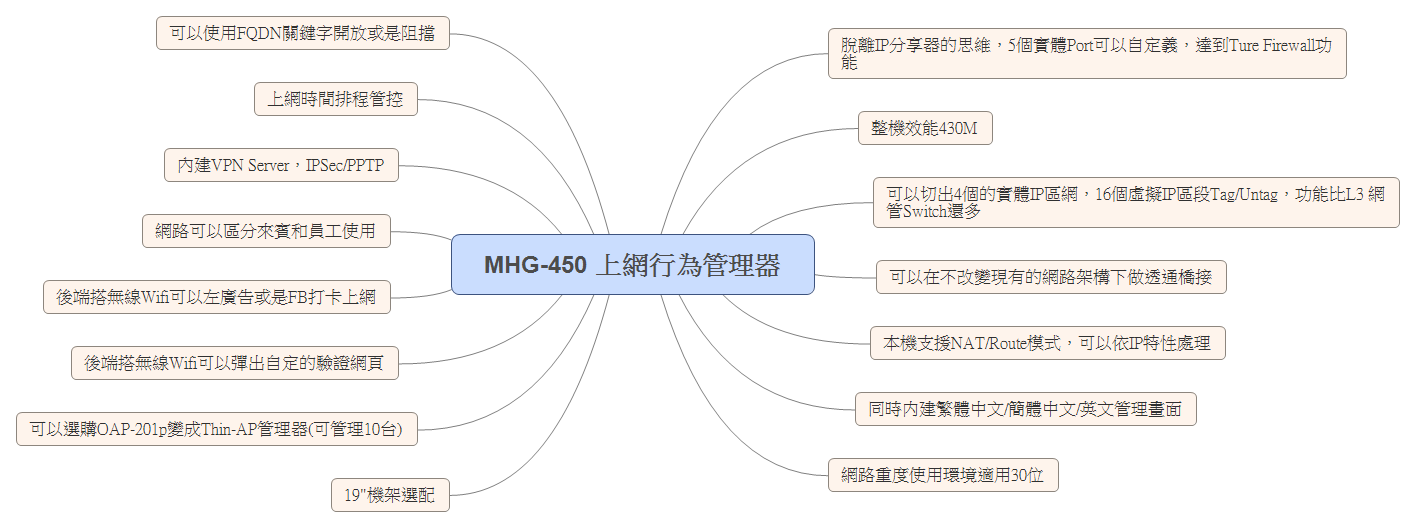
支援以 Facebook Wi-Fi 和顧客有效連結
https://www.facebook.com/business/facebook-wifi
當環境沒有防火墻Firewall或是在一個新建置的場所中
我們要建置一個新的環境
架構如下
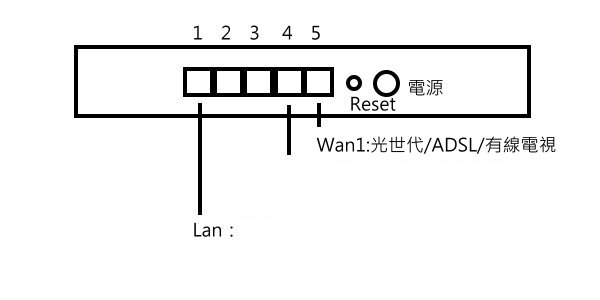
Port 1:我們把他定義是在Lan Port
Port 5 :我們規劃把他當成 Wan 1 使用
Port 2~4暫時先保留
電腦先接 Port 1
自動取得 IP 192.168.1.x
登入 192.168.1.1
帳號和密碼都是 admin
登入後
先點選左邊選單
System > Configuration > Language
切換成繁體中文
之後再點選左邊選單
網路介面 > 介面位址
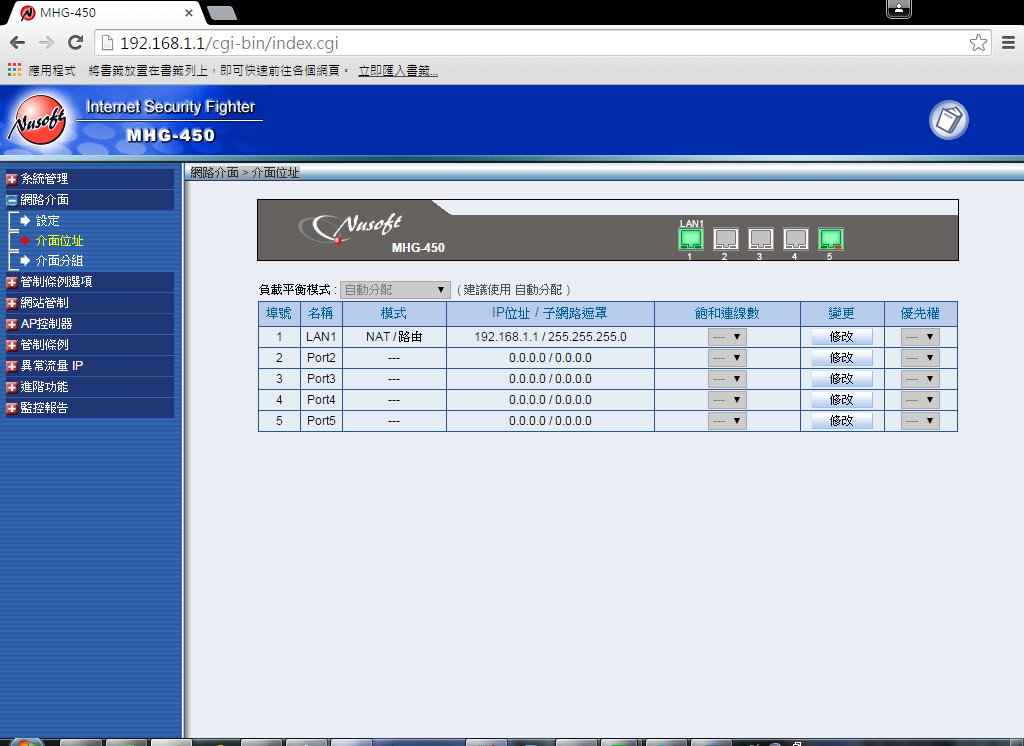
點後面的修改
就可以更改 Lan IP位址
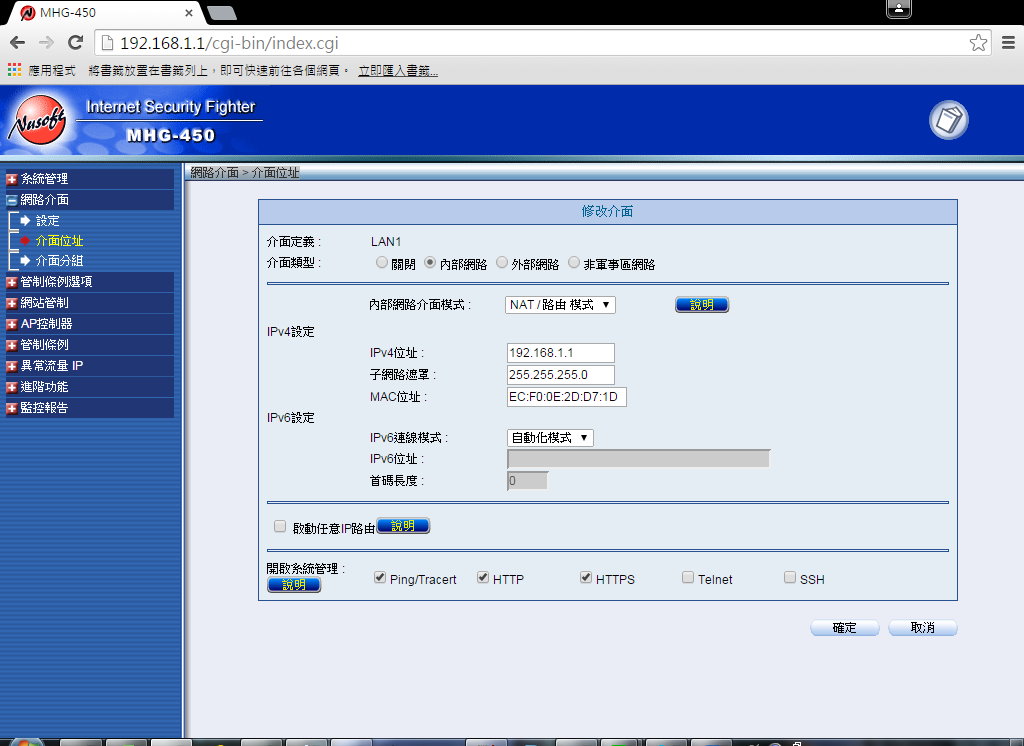
有些人要用 192.168.2.254
或是其他都可以
改好之後點選右下方的確定之後
電腦要重新抓取一次 IP
例如 ipconfig /release
Ipconfig /renew 一次
抓到新 IP 之後就用新的IP連線
例如 192.168.2.254
當 Lan 定義好之後
我們點選 Port5的修改
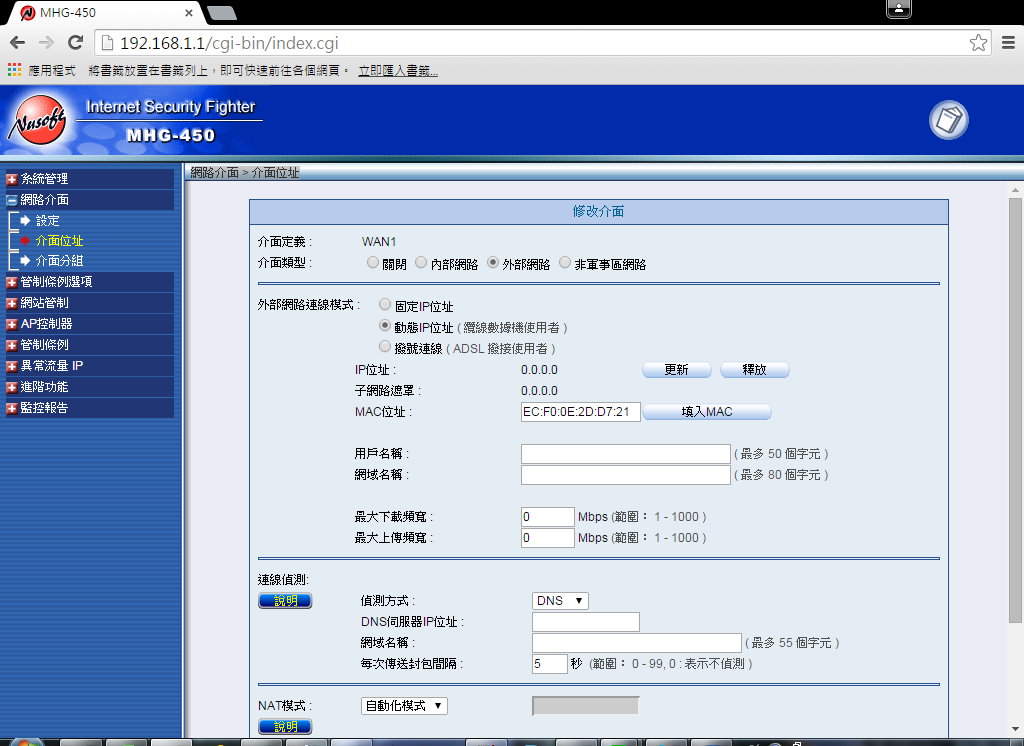
先將他改為 外部網路
再選 外部連線的模式
大致上有三種可以選
固定IP位址
動態IP位址
撥號連線
這邊建議查看ISP的裝機表填寫
這裏需要填的欄位除了ISP指定的部份以外
最大的下載頻寬和最大的上傳頻寬一定要填
連線偵測
DNS伺服器IP位址:一般是填ISP的DNS,如果不知道的話可以填 8.8.8.8
網域名稱:可以填 www.google.com或是 www.google.com.tw 或是其他Internet可以查到的 FQDN
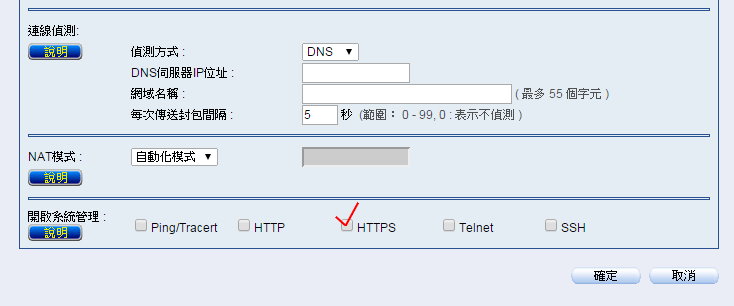
建議HTTPS要勾選起來(遠端管理)
因為如果有其他設定的問題
可以打電話到我們公司
04-2260-5121
找工程師協助
設定好Wan端之後
我們建議先更改 admin/password
點選選單
系統管理 > 管理 > 管理員
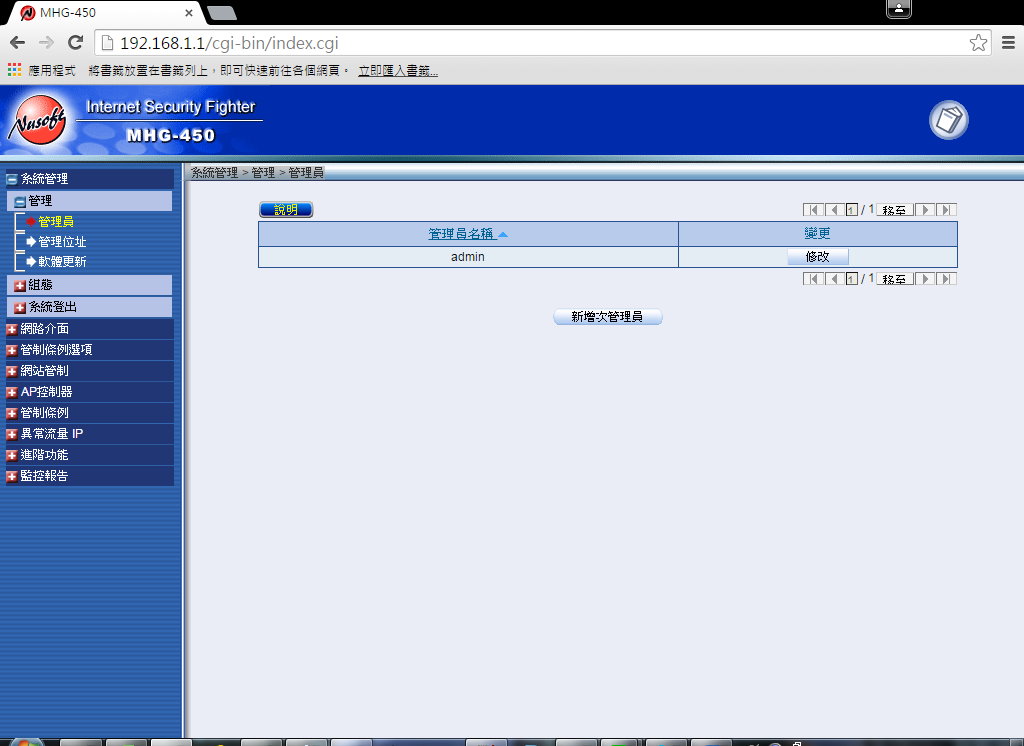
點後端的修改
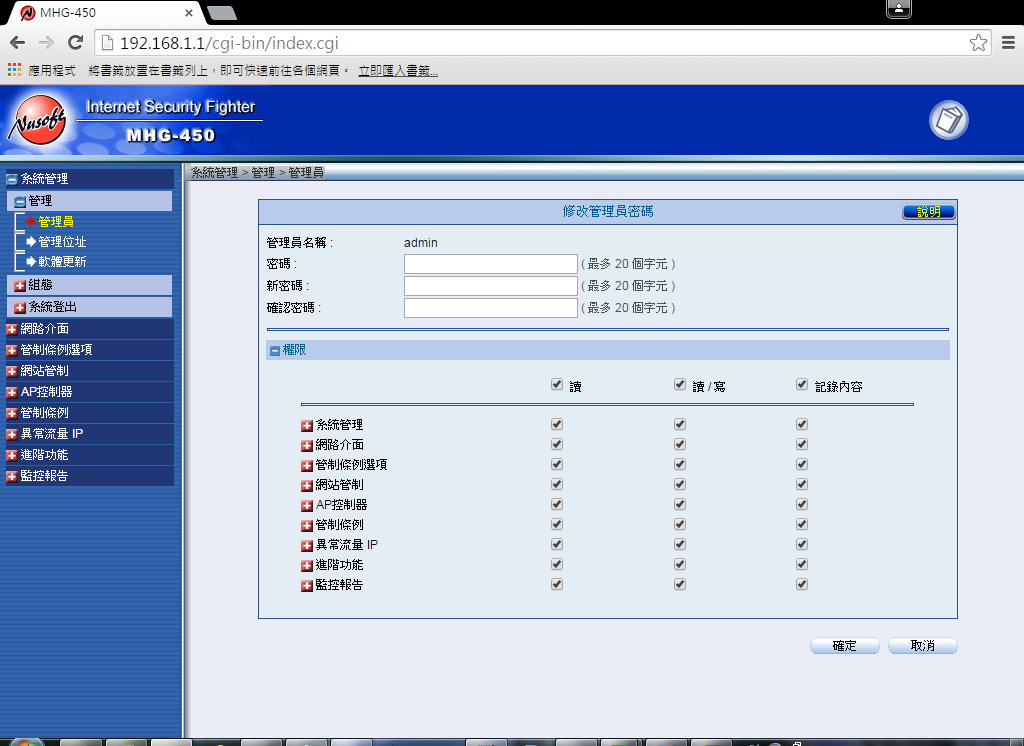
修改後點確定
之後請關掉視窗
用新的admin密碼登入
登入之後
管制條例選項 > 認證表 > Facebook
勾選開啟 Facebook 認證
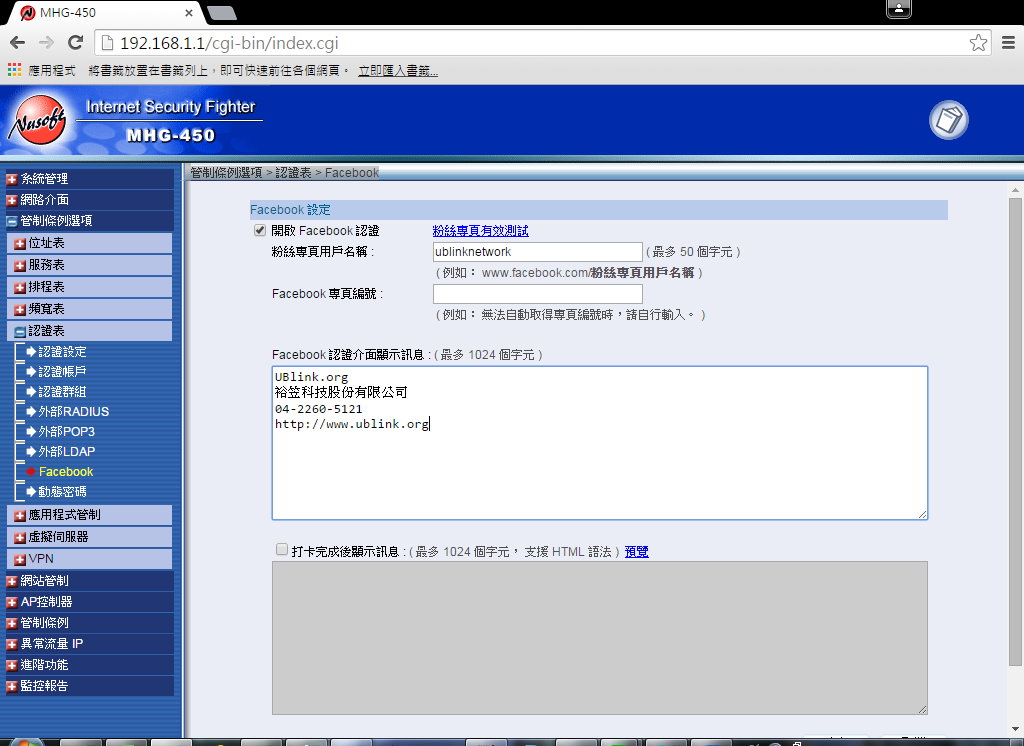
填入您準備好的粉絲專頁用戶名稱
點一下粉絲專頁有效測試
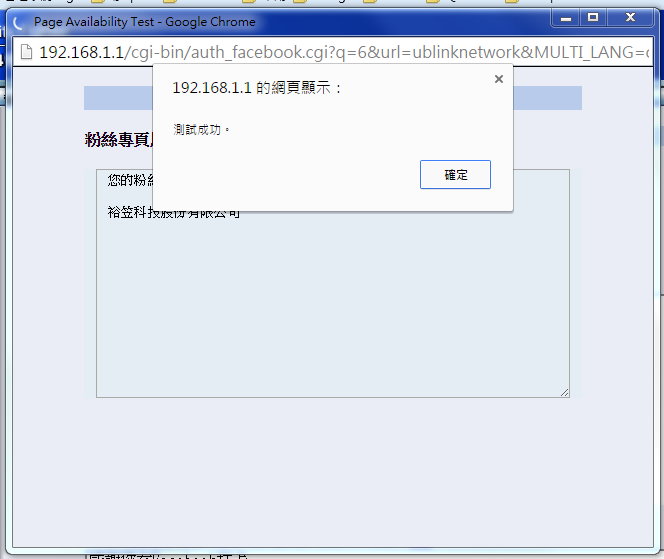
測試成功會秀出這樣的網頁
如果測試不ok
請於上班時間撥電話 04-2260-5121
測試成功之後請點選最右下的確定儲存
下一步
管制條例選項 > 認證表 > 認證群組
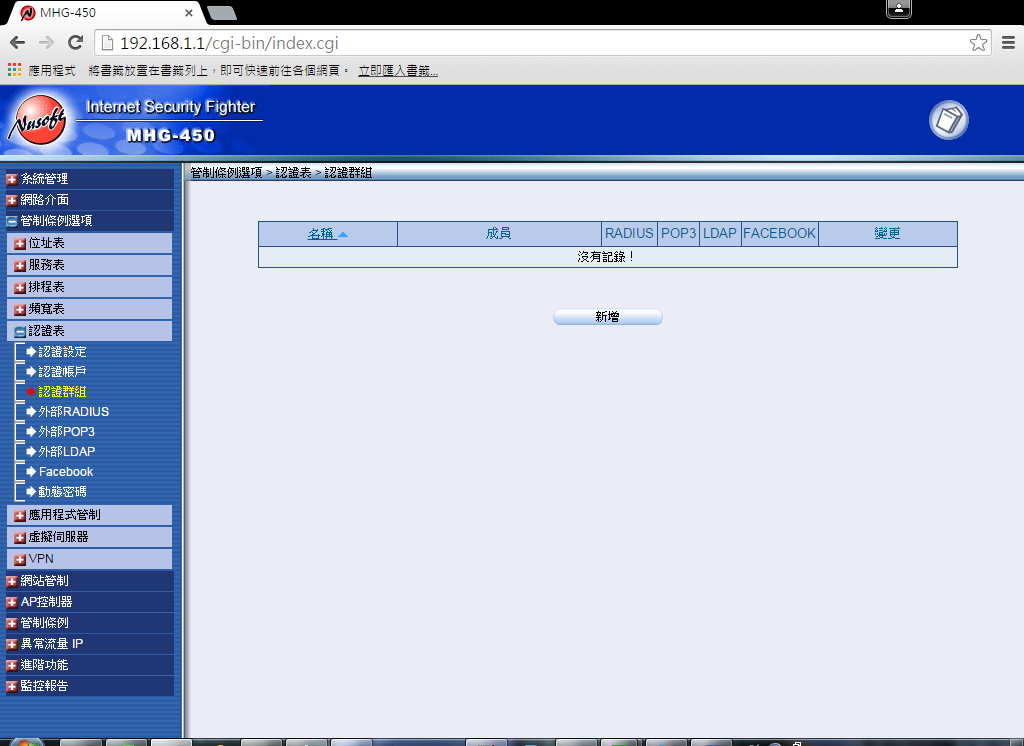
新增群組
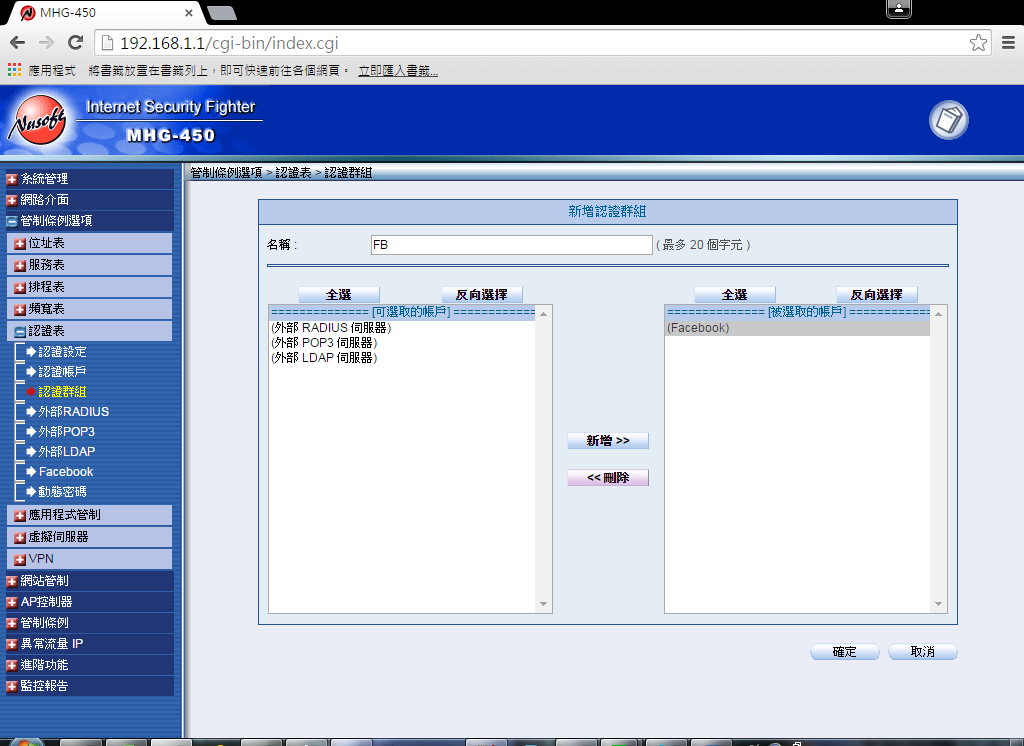
名稱:我們示範填FB
要把左邊的Facebook 點中間的 新增>> 到右手邊來
再點確定
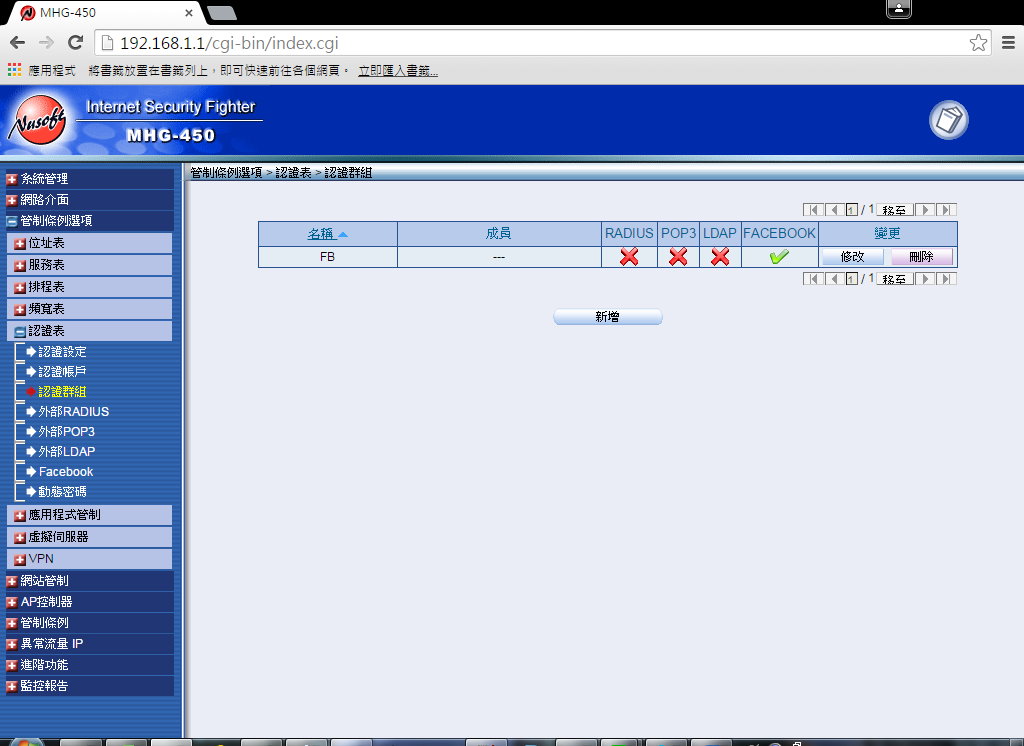
下一步
管制條例 > 內部至外部
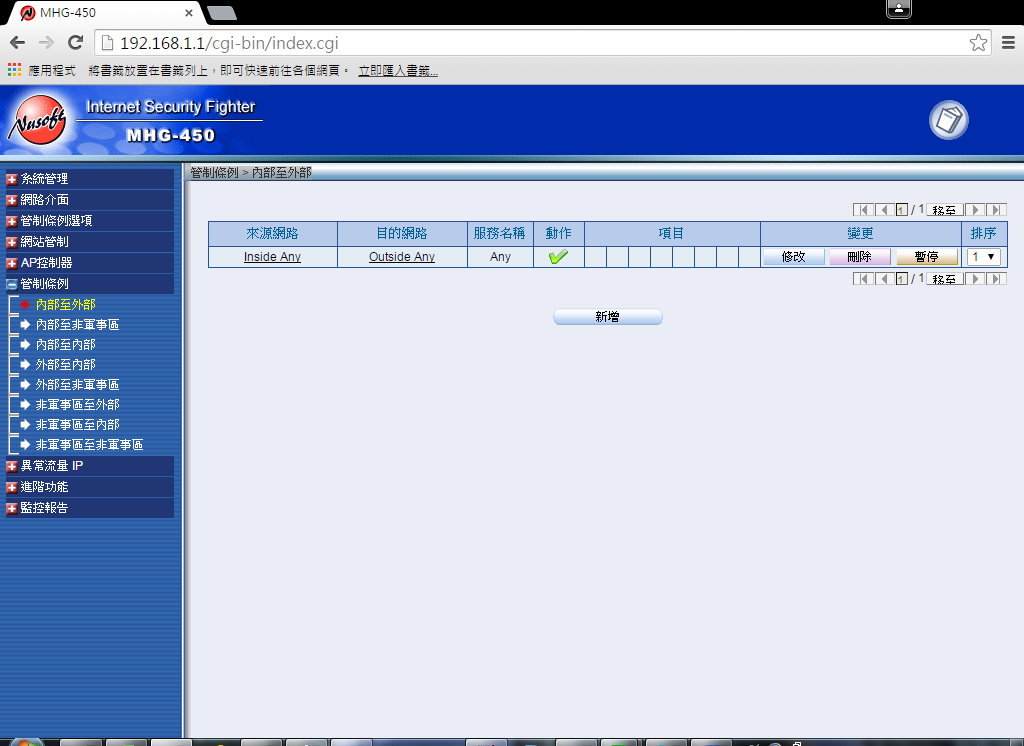
把這一條點後面的修改
調整成服務名稱只限DNS
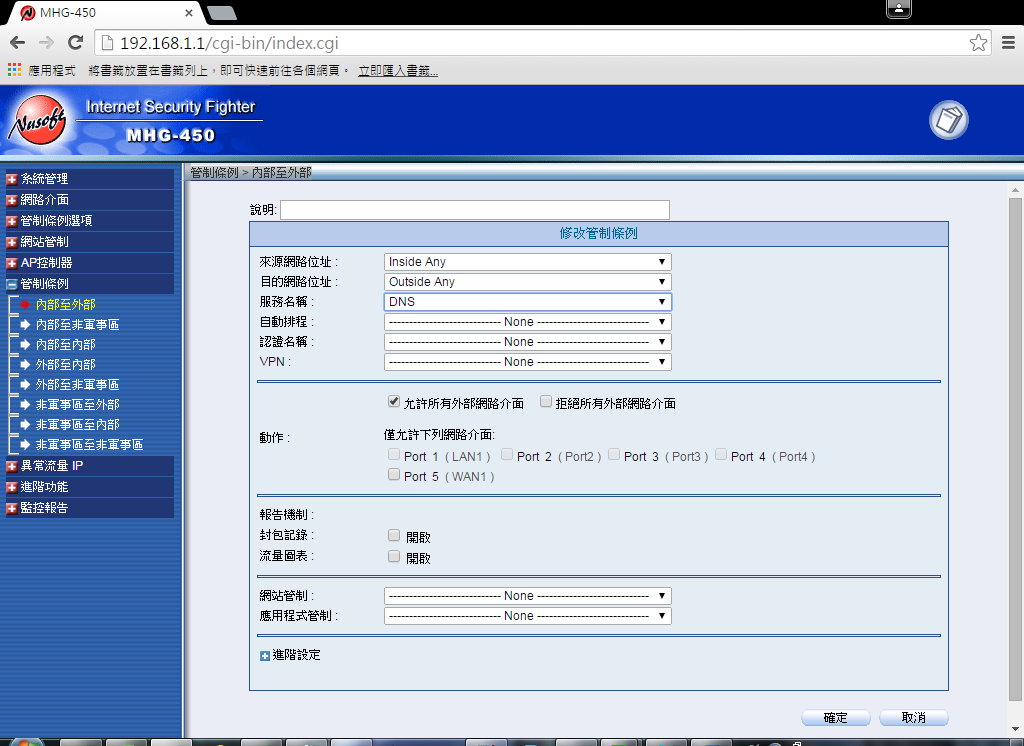
再點底下的新增
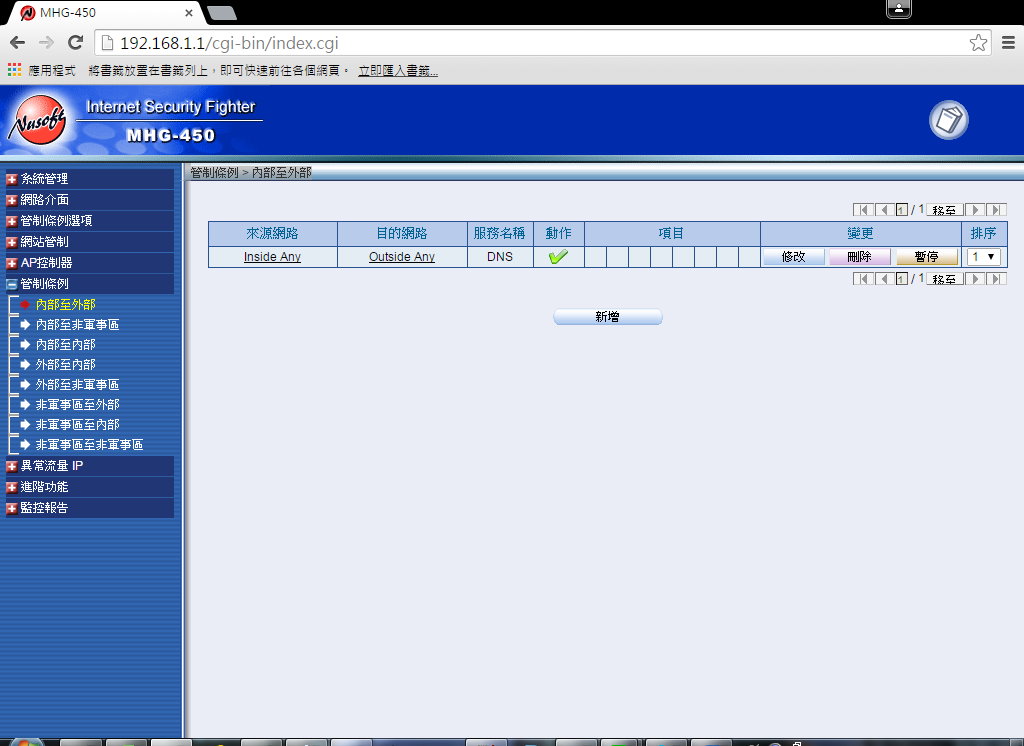
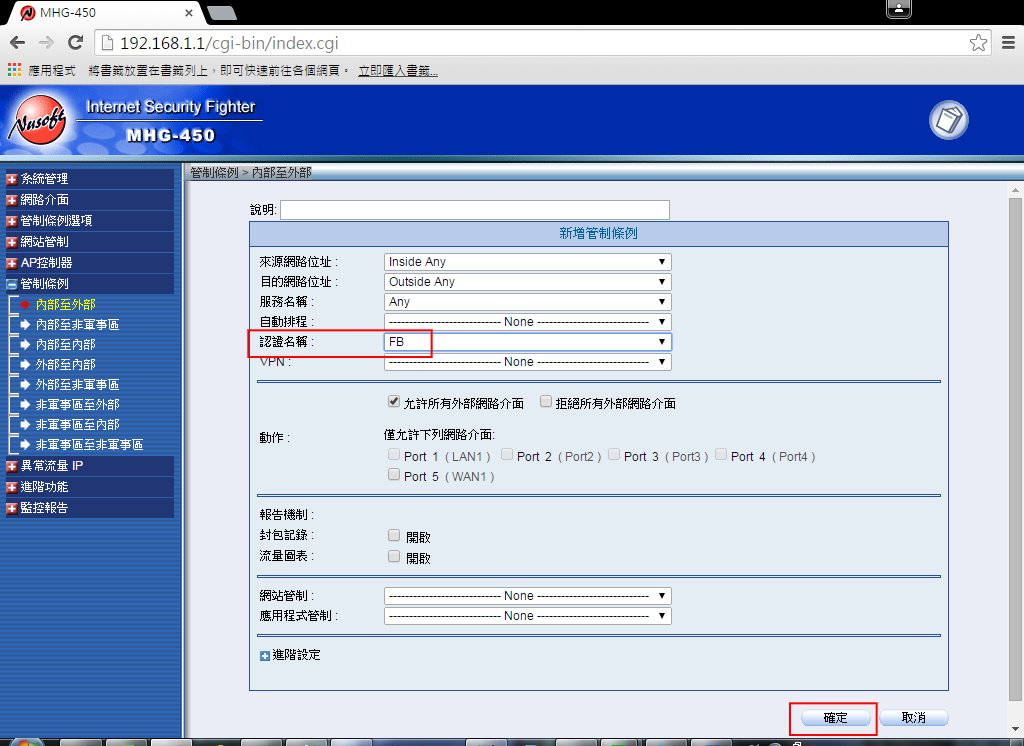
認證名稱改為剛建立的FB
點確定
之後在Lan port 1的電腦就需要透過 Facebook 驗證之後才能上網
如果 Port 2/3/4 也想當成Lan Port 使用
只需要修改
網路介面 > 介面位址
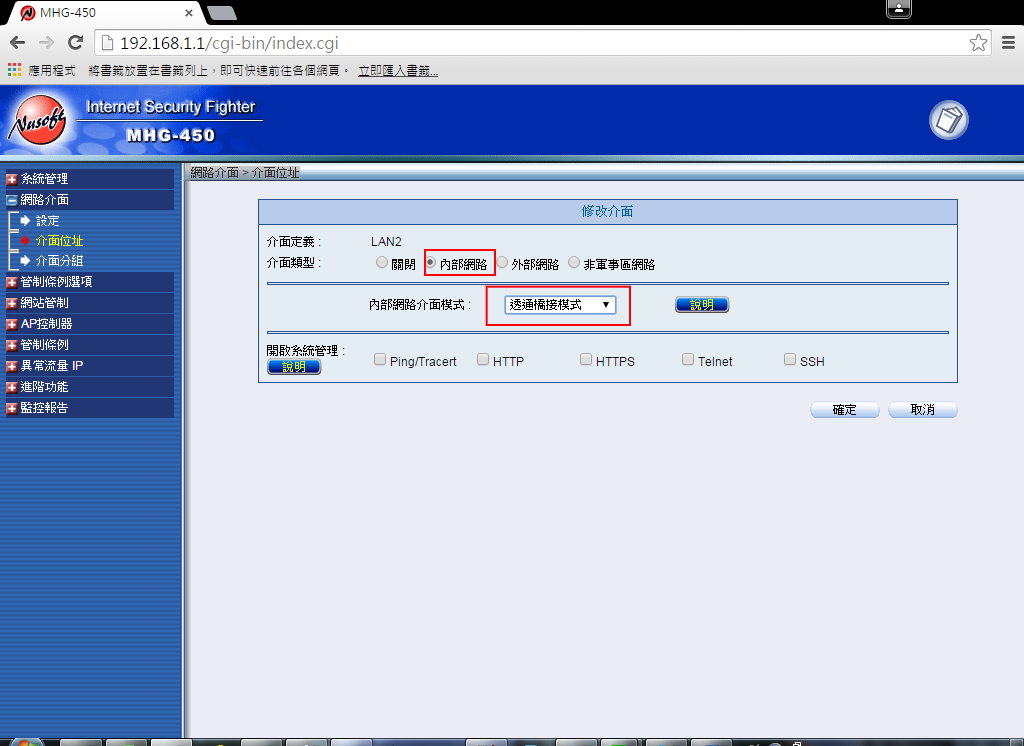
Port 2/3/4
改為內部網路
內部網路介面模式
透通橋接模式
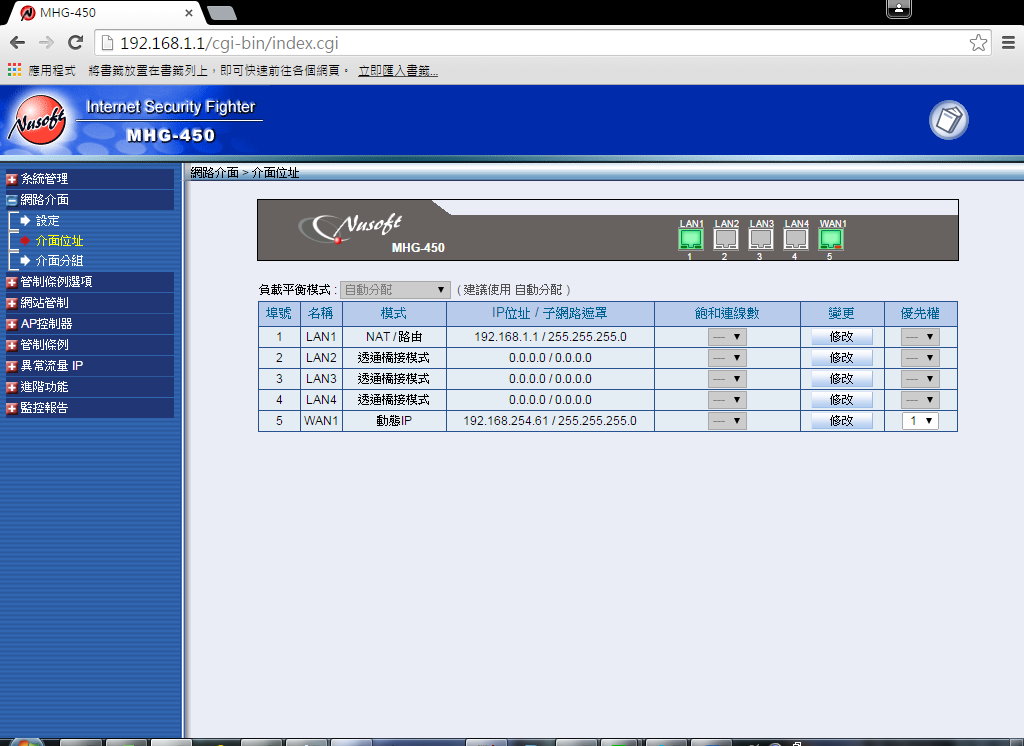
下一步
網路介面 > 介面分組
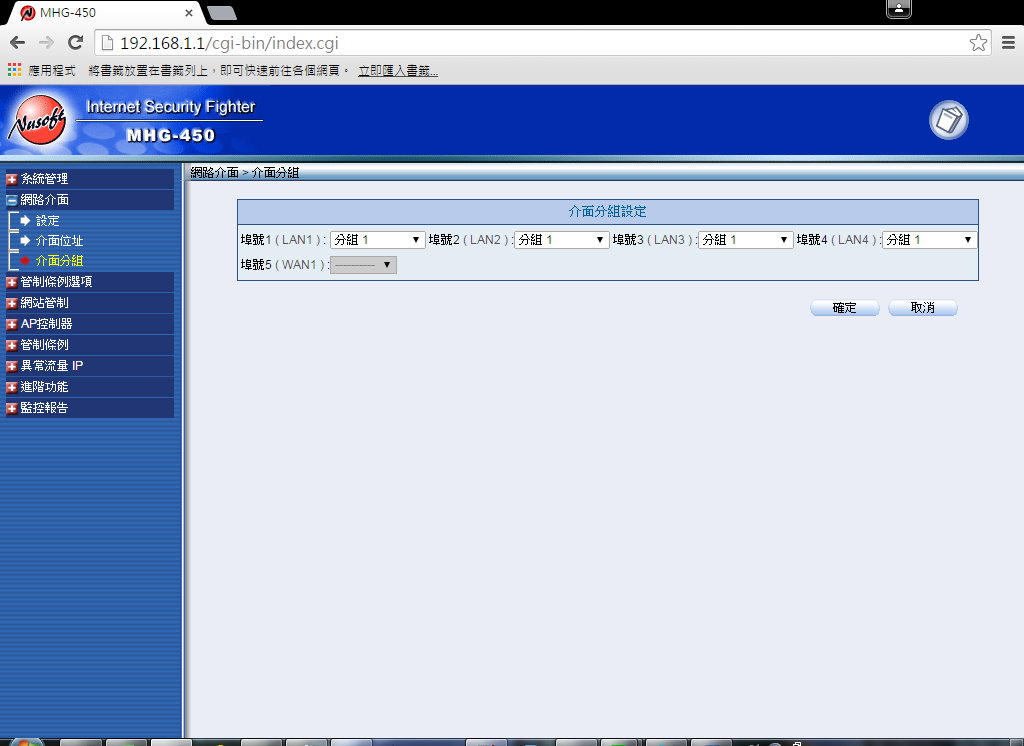
選擇成同一個分組就可以了
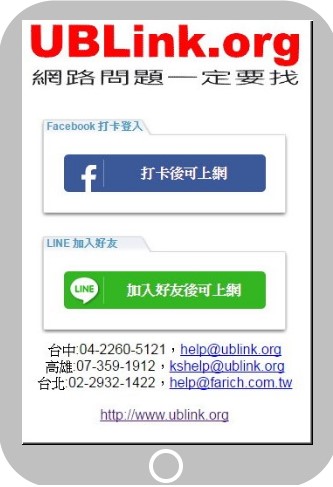
以上產品如果有其他問題請洽本公司各區服務處
